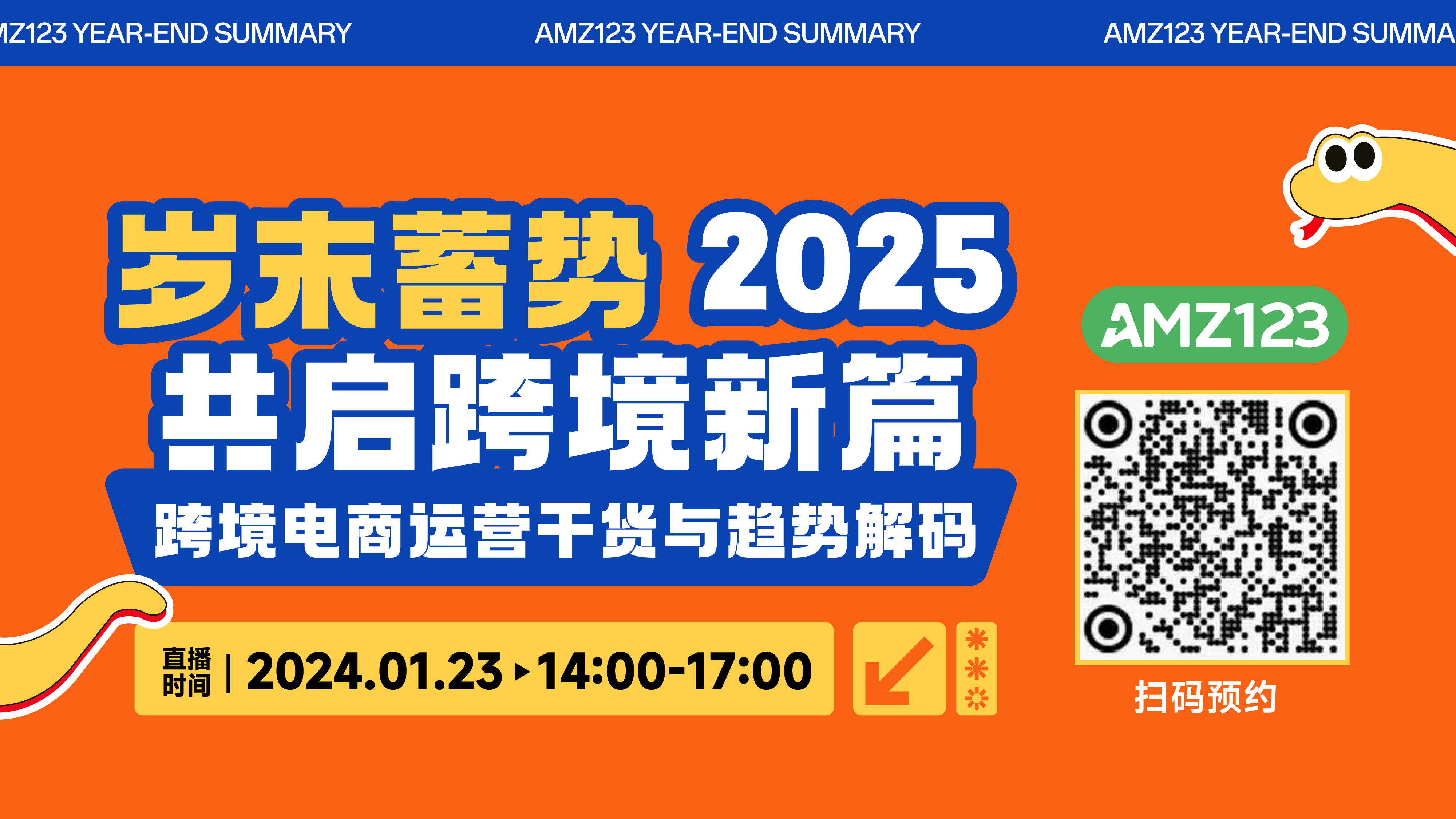亚马逊 Listing 批量上传亲妈级教程 | 超详细!

其实,批量上传 Listing 非常简单。请跟随小编的步伐,让小编手把手教你怎么批量上传 listing !
确定产品类目 首先,第一步,你需要确定产品的类目,因为批量上传需要找到相应的模板。 很多亚马逊新手卖家知道要下载模板,但是不确定应该下载哪个类目。 骑士教你们一个很简单的方法 —— 用产品的主要关键词去前台搜索 这里我们一如既往地拿 anker 做例子 以关键词 wall charger 为例 前台搜索之后,进入 anker 产品详情页面 把链接尾部多余的参数删掉 此时,我们可以确定 Wall Chargers 就是我们的目标类目。 下载模板 路径:inventory- Add Products via upload 必填信息: Product Name :产品标题 Brand :品牌名称 item sku :自己命名的 SKU 名字 external_product_id_type :上传方式,可选择 GTIN、EAN、GCID、UPC、ASIN 任意一种 填写模板 模板打开之后,长这样 : 卖家需要填写的是第三个 sheet , 即 Template 这一个 sheet 如果你不知道每一个表格怎么填写,可以点击最后一个 sheet,即 Valid Values 有提供填写信息的参考。 怎么上传多变体 Listing 01. 在 Variations 中找到 Variation Theme 并选择变体主题如 Color、Size 或者 Size,Color 的组合 比如, 如果你想要以颜色区分,就选择 color,比如 anker 这个 listing 你想要用长度 size 区分,就选择 Size 如果你既想要 size 区分,又想要 color 区分变体,就选择 Size,Color 02. 选择变化主题后点击 Variations 标签进入增加尺寸颜色页面,进行对应参数的补充 上传 选择 「 UPDATE 」即可 PS, 解释一下其他的概念—— 平时用模版修改某些产品部分信息的时候,选择 「 Partial Update」 如果需要删除商品,则选择「Delete」 无品牌的亚马逊卖家该怎样上传新产品? 最近很多无品牌卖家表示,品牌名称填写 N/A 不再可行,上传时会出现报错。 针对这种情形,卖家骑士看到群里的卖家分享了招商经理的原话: 可以用“Generic Brands”、“Generic”、“No Brand” 等方式代替。 但是,这种方式也是有风险的,使用的时候要注意。 因为很多的这类商标在今年都被别人抢注了,比如 No Brand 是一个已被注册的商标。
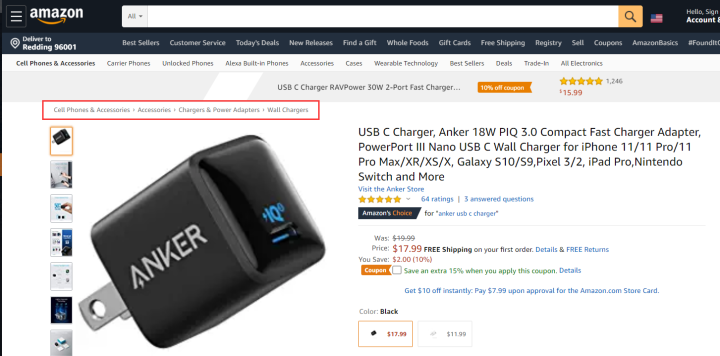




▼近期常见问题▼